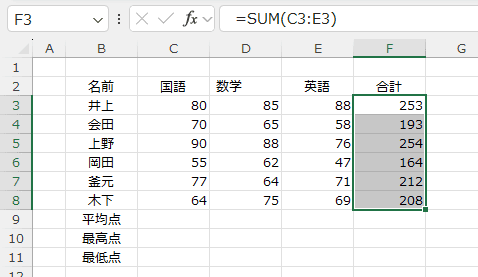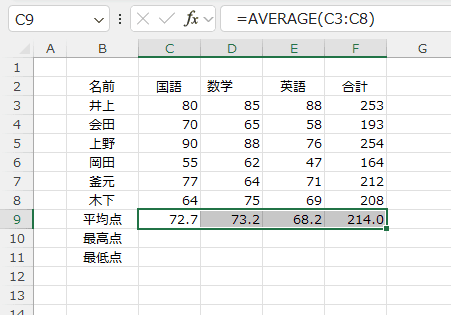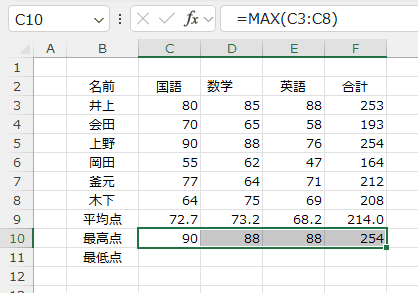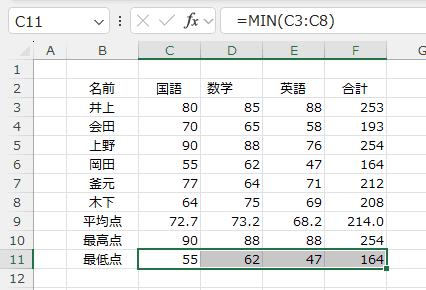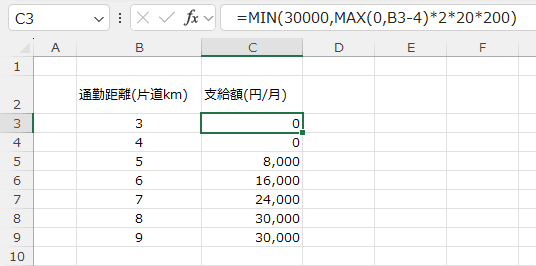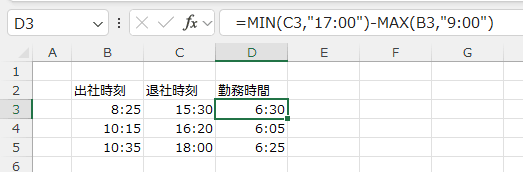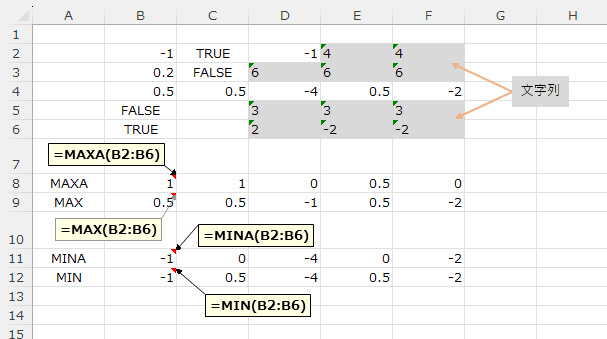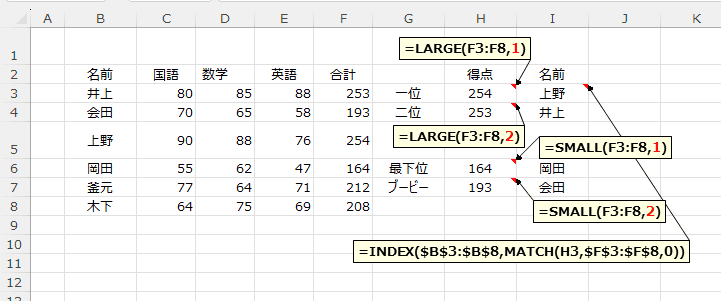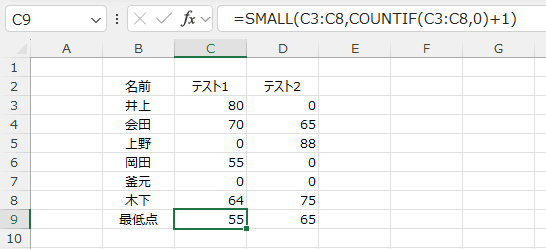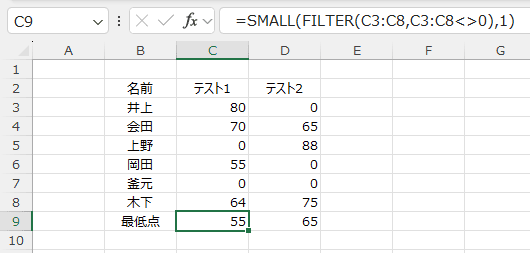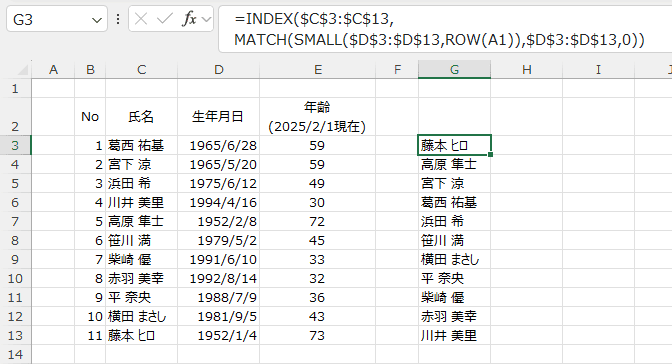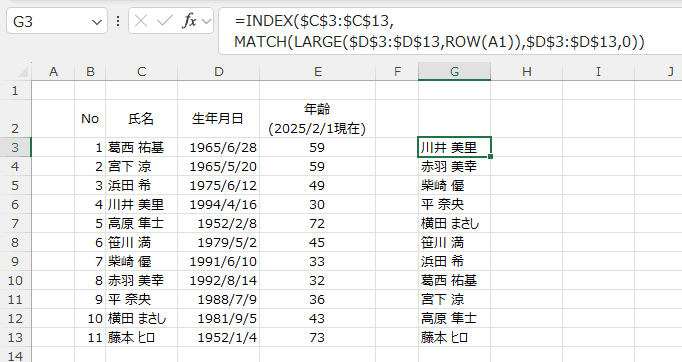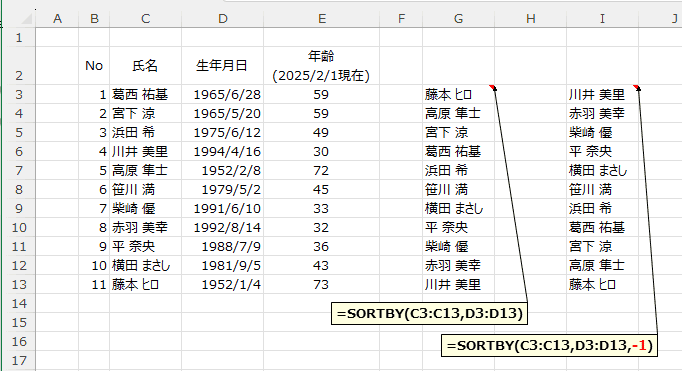-
Home »
-
�G�N�Z�����ꗗ�\ »
-
Excel���̖ڎ� »
-
�ő�l/�ŏ��l�̊��̎g����
- �ő�l(MAX��)�A�ŏ��l(MIN��)�A�傫��������̏��ʂ̒l(LARGE��)�A������������̏��ʂ̒l(SMALL��)�����߂�Excel���̎g������������Ă��܂��B
- ������~���ɕ��ׂ�ɂ�LARGE����SMALL���𗘗p���܂��B
- �����t���ōő�l/�ŏ��l���v�Z����ꍇ�� �����t���ōő�l/�ŏ��l�����߂�(MAXIFS��,MINIFS��)�@���������������B
- RANK�������ʂ̊��ֈړ����܂����B
�X�V:2025/2/2;�쐬:2003/10/3
- ���l���v�Z�̑ΏۂƂȂ�܂��B �Z���A�_���l�A�܂��͕�����͂��ׂĖ�������܂��B
- �ő�l�ƍŏ��l�����߂�(���1)
- ����≺��������ꍇ�Ɏg�����@(���2�`3)
�y���1�z
- �e���Ȃ̍ō��_�ƍŒ�_��C10:F11�ɋ��߂Ȃ����B
�Ȃ��AC9:F9�ɕ��ϓ_�AF3:F8�ɍ��v���v�Z���Ă݂܂��傤�B
| �@ |
B |
C |
D |
E |
F |
| 2 |
���O |
���� |
���w |
�p�� |
���v |
| 3 |
��� |
80 |
85 |
88 |
253 |
| 4 |
��c |
70 |
65 |
58 |
193 |
| 5 |
��� |
90 |
88 |
76 |
254 |
| 6 |
���c |
55 |
62 |
47 |
164 |
| 7 |
���� |
77 |
64 |
71 |
212 |
| 8 |
�؉� |
64 |
75 |
69 |
208 |
| 9 |
���ϓ_ |
72.7 |
73.2 |
68.2 |
214 |
| 10 |
�ō��_ |
90 |
88 |
88 |
254 |
| 11 |
�Œ�_ |
55 |
62 |
47 |
164 |
�y���1�̉�z
- ���v�́@F3:F8�Z����I�����܂��B
F3�Z���Ɂ@=SUM(C3:E3)�@�Ɠ��͂��āA[Ctrl]+[Enter]�Ő������m�肵�܂��B
�܂��́AF3:F8�Z����I�����āA[Alt]+[Shift]+[=]�������܂��B(�I�[�g�T���̃V���[�g�J�b�g�L�[�ł�)
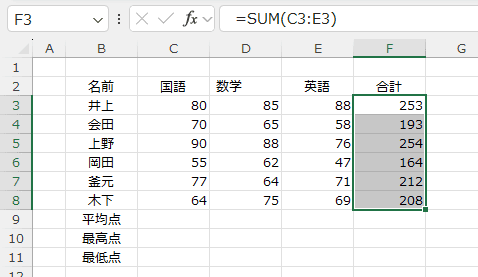
- ���ϓ_�� C9:F9�Z����I�����܂��B
C9�Z���Ɂ@=AVERAGE(C3:C8)�@�Ɠ��͂��āA[Ctrl]+[Enter]�Ő������m�肵�܂��B
�\���`���ŏ����_�ʒu�����܂��B
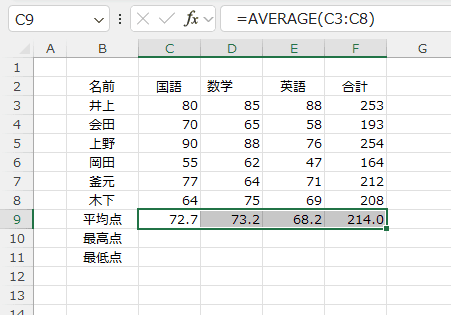
- �ō��_�́@C10:F10�Z����I�����܂��B
C10�Z���Ɂ@=MAX(C3:C8)�@�Ɠ��͂��āA[Ctrl]+[Enter]�Ő������m�肵�܂��B
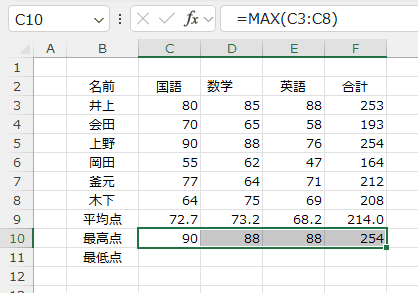
- �Œ�_�́@C11:F11�Z����I�����܂��B
C11�Z���Ɂ@=MIN(C3:C8)�@�Ɠ��͂��āA[Ctrl]+[Enter]�Ő������m�肵�܂��B
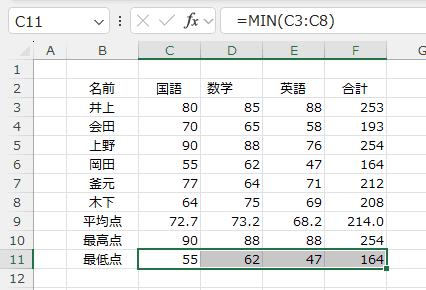
�y���2�z
- �ʋ������Г�4Km����ꍇ�A�K�\������1Km������200�~20�����x������܂��B
�������A�ꌎ�̎x���z��30,000�~������Ƃ��܂��B
�e�ʋ����̃K�\�����x���z�����߂Ȃ����B
|
B |
C |
| 2 |
�ʋ���(�Г�km) |
�x���z(�~/��) |
| 3 |
3 |
0 |
| 4 |
4 |
0 |
| 5 |
5 |
8,000 |
| 6 |
6 |
16,000 |
| 7 |
7 |
24,000 |
| 8 |
8 |
30,000 |
| 9 |
9 |
30,000 |
�y���2�̉�z
- �K�\�����オ�x�������ʋ�����4�q���Ȃ��ꍇ��0�Ƃ��܂��B
MAX(0,B3-4)�@�Ƃ��A�������́u2�v�A1Km������́u200�v�A�x�������́u20�v�������āA
MAX(0,B3-4)*2*20*200�@�Ƃ��܂��B
- �x�����z�̏���� MIN���Łu30,000�v�Ǝw�肵�܂��B
=MIN(30000,MAX(0,B3-4)*2*20*200)�@�Ƃ��܂��B
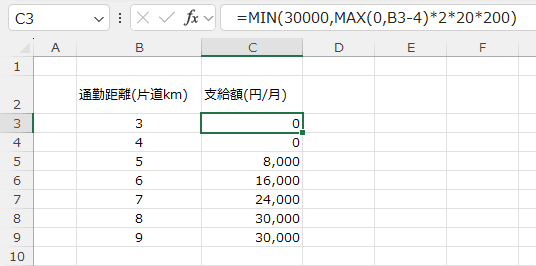
�y���3�z
- �Ζ����Ԃ�9:00�`17:00�ł��鎞�A�o�Ύ����ƑދΎ������炱�̎��ԑтɏo�Ђ��Ă������Ԃ����߂Ȃ����B
�������A�G���[�����⏬���덷�̑�͍l�����Ȃ����̂Ƃ��܂��B
| �@ |
B |
C |
D |
| 2 |
�o�Ў��� |
�ގЎ��� |
������ |
| 3 |
8:25 |
15:30 |
6:30 |
| 4 |
10:15 |
16:20 |
6:05 |
| 5 |
10:35 |
18:00 |
6:25 |
�y���3�̉�z
- �v�Z�̋N�_�́A�o�Ύ�����"9:00"�̑傫���������o�������̂ŁAMAX(B3,"9:00")
- �v�Z�̏I�_�́A�ދΎ�����"17:00"�̏������������o�������̂ŁAMIN(C3,"17:00")
- ����� D3�Z���̐����́@=MIN(C3,"17:00")-MAX(B3,"9:00")�@�ƂȂ�܂��B
D3�Z���̐����� D5�Z���܂Ő������R�s�[���܂��B
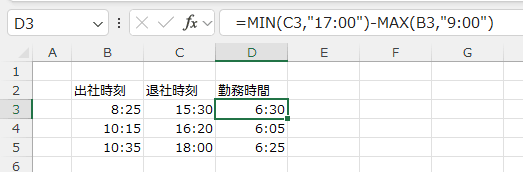
- MAX���͐��l���v�Z�̑ΏۂƂȂ�A �Z���A�_���l�A�܂��͕�����͂��ׂĖ�������܂��B
MAXA���͕������0�Ƃ݂Ȃ���܂��B�_���l�ɂ��ẮATRUE��1�AFALSE��0�Ƃ݂Ȃ���܂��B�̃Z���͌v�Z�̑ΏۂƂȂ�܂���B - B8�Z����MAXA�ł́@TRUE��FALSE���v�Z�����̂ŁA���ꂼ���1��0�ɒu�������Čv�Z����ƁAMAXA�ł�TRUE��1���ő�l�ƂȂ�܂��B
B9�Z����MAX���ł́@TRUE��FALSE�͖��������̂� 0.5���ő�l�ƂȂ�܂��B
C11�Z���́@MINA�ł�TRUE��FALSE���v�Z�����̂ŁA���ꂼ���1��0�ɒu�������Čv�Z����ƁAMAXA�ł�FALSE��0���ŏ��l�ƂȂ�܂��B
- D��ȍ~�̌v�Z�ł͕�����0�Ƃ��Čv�Z����Ă���̂��킩��܂��B
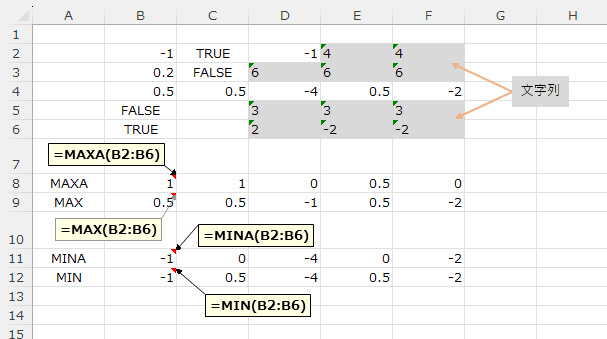
- 2�ԖځA3�Ԗڂɑ傫���l�����߂�ɂ�LARGE���A2�ԖځA3�Ԗڂɏ������l�����߂�ɂ�SMALL�����g���ƕ֗��ł��B
LARGE����SMALL���ł��ő�l��ŏ��l�����߂邱�Ƃ��ł��܂��B
�y���1�z
- ���v���_�̑傫����������ʁA���ʁ@����с@�ʼn��ʁA�u�[�r�[(�������Ԗ�)�̓��_�Ƃ��̖��O�����߂Ȃ����B
| �@ |
B |
C |
D |
E |
F |
G |
H |
I |
| 2 |
���O |
���� |
���w |
�p�� |
���v |
|
���_ |
���O |
| 3 |
��� |
80 |
85 |
88 |
253 |
��� |
254 |
��� |
| 4 |
��c |
70 |
65 |
58 |
193 |
��� |
253 |
��� |
| 5 |
��� |
90 |
88 |
76 |
254 |
|
|
|
| 6 |
���c |
55 |
62 |
47 |
164 |
�ʼn��� |
164 |
���c |
| 7 |
���� |
77 |
64 |
71 |
212 |
�u�[�r�[ |
193 |
��c |
| 8 |
�؉� |
64 |
75 |
69 |
208 |
|
|
|
�y���1�̉�z
- ��ʁA��ʂ͑傫��������̏��ʂł��̂ŁALARGE�����g���܂��B
H3�Z���ɂ́@=LARGE(F3:F8,1)�@�Ɠ��͂��܂��B
H4�Z���ɂ́@=LARGE(F3:F8,2)�@�Ɠ��͂��܂��B - �ʼn��ʁA�u�[�r�[�͏�����������̏��ʂȂ̂ŁASMALL�����g���܂��B
H6�Z���ɂ́@=SMALL(F3:F8,1)�@�Ɠ��͂��܂��B
H7�Z���ɂ́@=SMALL(F3:F8,2)�@�Ɠ��͂��܂��B - ���O�́@INDEX����MATCH����g�ݍ��킹�Č������Ă݂܂����B
I3�Z���Ɂ@=INDEX($B$3:$B$8,MATCH(H3,$F$3:$F$8,0))�@�Ɠ��͂��āA������I4,I6:I7�Z���ɐ������R�s�[���܂��B
��̓I�ȑ���́AI3�Z���̃t�B���n���h����I7�Z���܂Ńh���b�O���Đ������R�s�[���AI5�Z����[Delete]�L�[�ŃN���A���܂��B
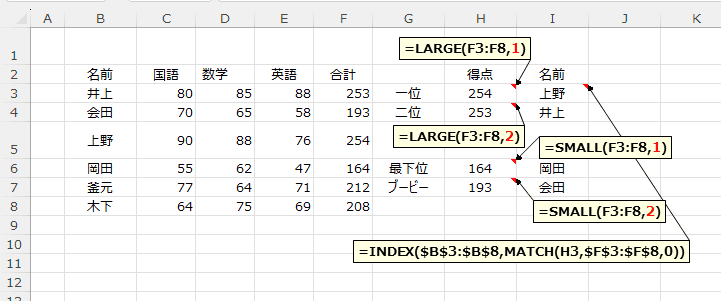
�y���2�z
- �e���Ȃ�0�_���������Œ�_��C9:D9�ɋ��߂Ȃ����B
| �@ |
B |
C |
D |
| 2 |
���O |
�e�X�g1 |
�e�X�g2 |
| 3 |
��� |
80 |
0 |
| 4 |
��c |
70 |
65 |
| 5 |
��� |
0 |
88 |
| 6 |
���c |
55 |
0 |
| 7 |
���� |
0 |
0 |
| 8 |
�؉� |
64 |
75 |
| 9 |
�Œ�_ |
55 |
65 |
�y���2�̉�z
- 0�_�̎��ɏ������l�����߂�悢�̂ŁA0�_�̐������߁A���̎��ɏ������l��SMALL���ŋ��߂܂��B
C9�Z����=SMALL(C3:C8,COUNTIF(C3:C8,0)+1)�@�ƂȂ�܂��B
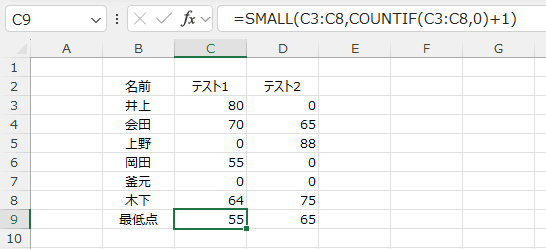
- Microsoft365�ł�Filter�����g�����Ƃ��ł��܂��B
�ڍׂȎg�����́@FILTER���Ńf�[�^�𒊏o����:Excel���@���������������B
C9�Z���Ɂ@=SMALL(FILTER(C3:C8,C3:C8<>0),1)�@�Ɠ��͂��Ă��܂��B�E�������R�s�[���܂��B
0�łȂ����l��FILTER���Ŕz��Ɏ��o���āASMALL���ň�ԏ������l�����o���Ă��܂��B
�Ȃ��A=MIN(FILTER(C3:C8,C3:C8<>0)) �ł��������ʂɂȂ�܂��B
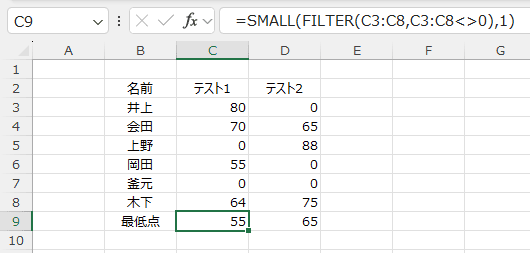
�y���3�z
- G��ɔN��������Ԃɖ��O����ׂȂ����B�Ȃ��A�������g���ĔN��������ɕ��ׂĂ��������B
|
B |
C |
D |
E |
F |
G |
| 2 |
No |
���� |
���N���� |
�N��
(2018/11/26����) |
|
|
| 3 |
1 |
���� �S�� |
1965/6/28 |
53 |
|
���{ �q�� |
| 4 |
2 |
�{�� �� |
1965/5/20 |
53 |
|
���� ���m |
| 5 |
3 |
�l�c �� |
1975/6/12 |
43 |
|
�{�� �� |
| 6 |
4 |
��� ���� |
1994/4/16 |
24 |
|
���� �S�� |
| 7 |
5 |
���� ���m |
1952/2/8 |
66 |
|
�l�c �� |
| 8 |
6 |
���� �� |
1979/5/2 |
39 |
|
���� �� |
| 9 |
7 |
�č� �D |
1991/6/10 |
27 |
|
���c �܂��� |
| 10 |
8 |
�ԉH ���K |
1992/8/14 |
26 |
|
�� �މ� |
| 11 |
9 |
�� �މ� |
1988/7/9 |
30 |
|
�č� �D |
| 12 |
10 |
���c �܂��� |
1981/9/5 |
37 |
|
�ԉH ���K |
| 13 |
11 |
���{ �q�� |
1952/1/4 |
66 |
|
��� ���� |
�y���3�̉�z
- �����N��̐l������̂ŁA�N��̗� E�����ɂ��邱�Ƃ��ł��܂���B
D��̐��N��������ɂ��Ď��������o���܂��B�܂�A���N�����̓V���A���l�Ȃ̂ŁA�������l�قǑ������܂ꂽ���ƂɂȂ�܂��̂ŁA���N�����̏��������Ŏ��������o���܂��B
- G3�Z���� =INDEX($C$3:$C$13,MATCH(SMALL($D$3:$D$13,ROW(A1)),$D$3:$D$13,0)) �Ɠ��͂��āA�������փt�B���n���h�����h���b�O����(�I�[�g�t�B����)�������R�s�[���܂��B
- ��ԏ��������N�����́@SMALL($D$3:$D$13,1)�A2�Ԗڂɏ������̂� SMALL($D$3:$D$13,2)�A3�Ԗڂ́@SMALL($D$3:$D$13,3) �E�E�E
�Ƃ�������ɂȂ�̂ŁA���̕����̐����� SMALL($D$3:$D$13,ROW(A1)) �Ƃ��܂����B(�������ɃR�s�[�����Ƃ��ɐԎ��̕����� 1,2,3�E�E�E�ƂȂ�悤�ɂ��Ă��܂�)
���������o���̂ɂ� INDEX����MATCH����g�ݍ��킹�܂��B�ڍׂȐ����� INDEX���̎g���� ���������������B
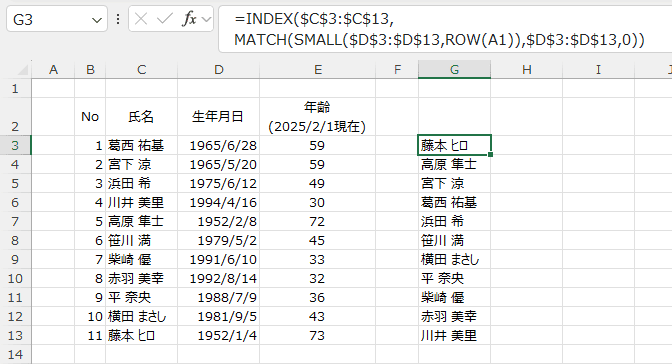
- �t�ɁA�N��̎Ⴂ���ɕ��ׂ�ɂ��A
G3�Z���� =INDEX($C$3:$C$13,MATCH(LARGE($D$3:$D$13,ROW(A1)),$D$3:$D$13,0)) �Ɠ��͂��āA�������փt�B���n���h�����h���b�O����(�I�[�g�t�B����)�������R�s�[���܂��B
�܂�A��L�� SMALL���� LARGE���ɒu�������邾����OK�ł��B
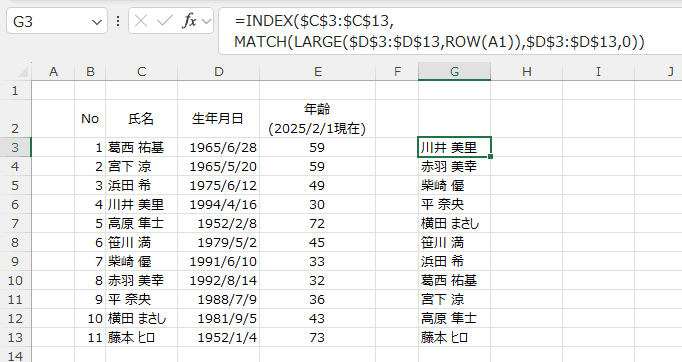
(�ʉ�)Excel for Microsoft365��Excel2021�ł� SORTBY�����g����悤�ɂȂ�܂���
- Excel for Microsoft365��Excel2021�ȍ~�ł� SORTBY�����g����悤�ɂȂ�܂����̂ŁA�����̂悤�ȕ��G��?�����͕s�v�ƂȂ�܂����B
�ڍׂȎg�����́@SORTBY���Ŏw�肵���͈͂܂��͔z��Ńf�[�^����בւ���:Excel���@���������������B
- G3�Z���Ɂ@=SORTBY(C3:C13,D3:D13)�@�Ɠ��͂��邾���ł��B
���N��������ɂ��āA�����ɕ��בւ��Ă��܂��B - I3�Z���Ɂ@=SORTBY(C3:C13,D3:D13,-1)�@�Ɠ��͂��邾���ł��B
���N�����̂���ɂ��āA�~���ɕ��בւ��Ă��܂��B
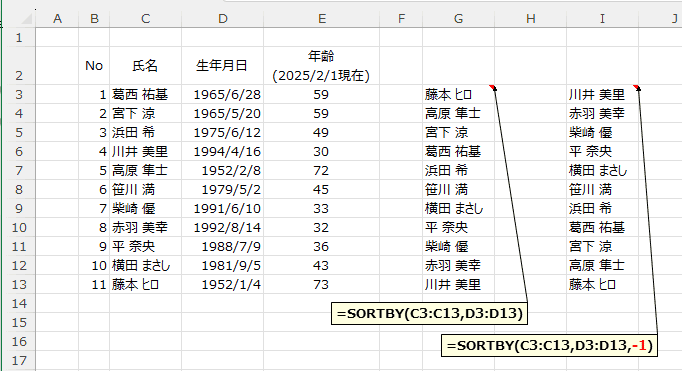
�X�|���T�[�h�����N
��˂����Word��Excel�̏����� »
�G�N�Z�����ꗗ�\ »
�ő�/�ŏ��̊�(MAX,MIN,LARGE,SMALL)�̎g����
PageViewCounter

Since2006/2/27